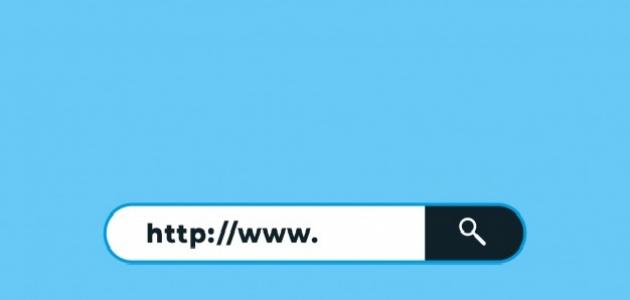مسح سجل المتصفحات
جدول المحتويات
يمكن مسح سجل المواقع التي تمت زيارتها عن بعض المتصفّحات بسهولة كالآتي:
- Internet Explorer: يتمّ فتح المتصفّح، ثمّ النقر على خيار أدوات (بالإنجليزية: Tools)، واختيار خيار (بالإنجليزية: Safety)، ثمّ اختيار أمر حذف سجل التصفّح (بالإنجليزية: Delete Browsing History) من القائمة الموجودة، بعدها يتم تحديد العناصر المراد حذفها وهي (بالإنجليزية: History) و(بالإنجليزية: Temporary Internet Files)، ثمّ النقر على حذف، وبهذه الطريقة يتمّ حذف مجموعة المواقع المُتصفّحَة، بالإضافة إلى حذف النسخ من الصفحات التي تمّ حفظها في ذاكرة جهاز الكمبيوتر.
- Firefox: يتمّ فتح المتصفح، ثمّ النقر على زر (Firefox)، ثمّ اختيار خيار السجل (بالإنجليزية: History)، ثمّ أمر (بالإنجليزية: Clear Recent History)، ثم ّيتم فتح قائمة التفاصيل (بالإنجليزية: Details)، وتحديد خيارات سجل التصفّح والتنزيل (بالإنجليزية: Browsing & Download History)، وذاكرة التخزين المؤقت (بالإنجليزية: Cache)، ثمّ اختيار النطاق الزمنيّ للمسح من خلال خيار (بالإنجليزية: Everything)، وأخيراً يتم الحذف عبر النقر على زر (بالإنجليزية: Clear Now).
- Chrome: يتمّ فتح المتصفّح، ثمّ النقر على خيار (بالإنجليزية: Tools)، ومن القائمة الناتجة يتمّ النقر على خيار محو بيانات التصفّح (بالإنجليزية: Clear browsing data)، ومن المربع الناتج يتمّ تحديد (بالإنجليزية: Clear browsing history)، و(بالإنجليزية: Empty the cache) وغيرها من العناصر المراد حذفها، وقبل النقر على خيار الحذف يتم تحديد النطاق الزمني للحذف من خلال اختيار (بالإنجليزية: the beginning of time).
مسح سجل جوجل
يمكن مسح السجل على حساب جوجل (Google) بإحدى الطريقتين الآتيتين:
إقرأ أيضا:إنشاء مدونة مجانية على جوجل- يتم تسجيل الدخول إلى حساب جوجل (Google)، ثمّ كتابة الرابط المباشر التالي (https://www.google.com/history) في المتصفح، وحذف العناصر المطلوبة.
- يتم تسجيل الدخول إلى حساب جوجل (Google)، والدخول إلى إعدادات الحساب (بالإنجليزية: Account Settings)، واختيار خيار (بالإنجليزية: Services header)، والنقر على رابط (بالإنجليزية: Go to web history) الذي يحتوي على مجموعة المواقع التي تمت زيارتها، ثمّ يتمّ النقر على أمر (بالإنجليزية: Remove all Web History) وتأكيد الحذف.
مسح سجل الفيسبوك
للتمكّن من مسح سجل الفيسبوك يتمّ الدخول إلى قائمة الإعدادات (بالإنجليزية: Settings)، واختيار خيار سجل النشاطات (بالإنجليزية: Activity Log) الذي يحتوي على قائمة البحث والنشاطات التي تمّ القيام بها، ولمسح عناصر محددة يتم تحديدها بالنقر على المربّعات المجاورة لها واختيار أمر إزالة (بالإنجليزية: Remove)، ولمسح كلّ السجل يتمّ النقر على رابط (بالإنجليزية: Clear Searches) والحذف مباشرة.
مسح سجل اليوتيوب
للتمكّن من مسح سجل المشاهدة على اليوتيوب (YouTube) يتمّ الدخول إلى صفحة الحساب، واختيار خيار إعدادات (بالإنجليزية: Settings)، ثمّ النقر على خيار السجل والخصوصية (بالإنجليزية: History & privacy)، ثمّ النقر على أمر مسح سجل المشاهدة (بالإنجليزية: Clear watch history)، وتأكيد الحذف.
مشكلة حذف البيانات
تكمن المشكلة في عملية حذف البيانات في أنّه لا شيء يُحذَف تماماً من الإنترنت، وذلك بسبب شروط البنود والخدمات (بالإنجليزية: terms and services) التي غالباً ما يتم الموافقة عليها دون قراءتها، فحتى لو لم يتمكّن المستخدمون من رؤية المعلومات المحذوفة، إلا أنّها لا زالت محفوظة في مكان ما.
إقرأ أيضا:طريقة حذف حساب سكايب نهائياً